萬盛學電腦網 >> 圖文處理 >> Photoshop教程 >> ps調色教程 >> PS三步調出人物照片暗灰的中性色
PS三步調出人物照片暗灰的中性色
本教程介紹比較單一的藝術色調色方法。大致過程:先用通道運算調出圖片的強高光區域,然後用自己喜好的顏色填充選區並改變圖層混合模式,即可得到非常不錯的效果。
原圖

最終效果1

最終效果2

1、打開原圖素材,點通道面板。選擇紅色通道,執行:圖像 > 運算,參數設置如下圖。確定後得到了Alpha 1 通道。按Ctrl + Alt + 4 調出選區。
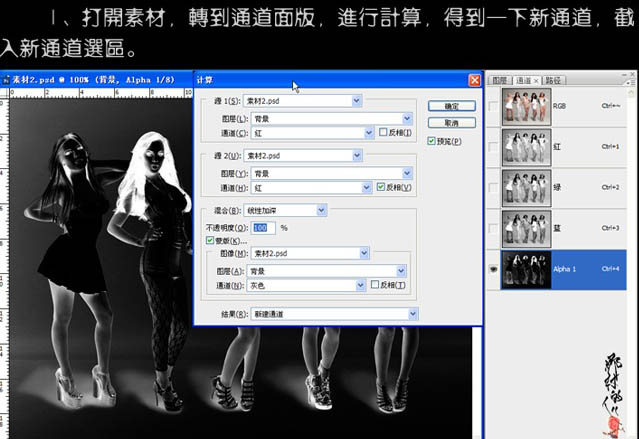
2、回到圖層面板,新建一個圖層填充顏色:#055c4f,確定後把圖層混合模式改為“顏色”。
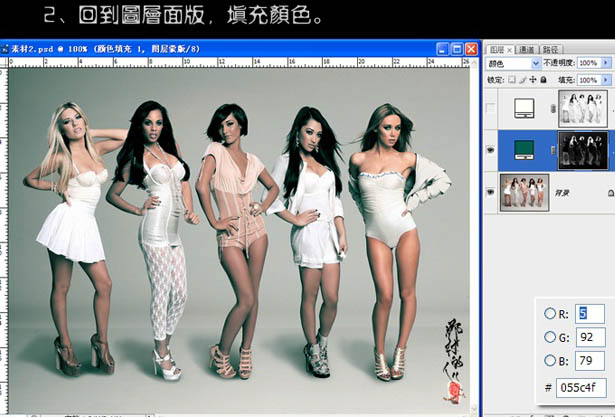
3、按Ctrl + Alt + 4 調出選區,按Ctrl + Shift + I 反選,新建一個圖層填充顏色:#fffef6,確定後把圖層混合模式改為“顏色”。玩策劃那個最終效果。
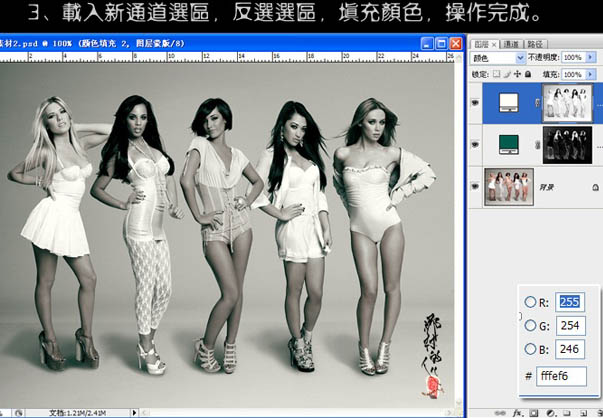
最終效果:

.
ps調色教程排行
軟件知識推薦
相關文章
copyright © 萬盛學電腦網 all rights reserved



